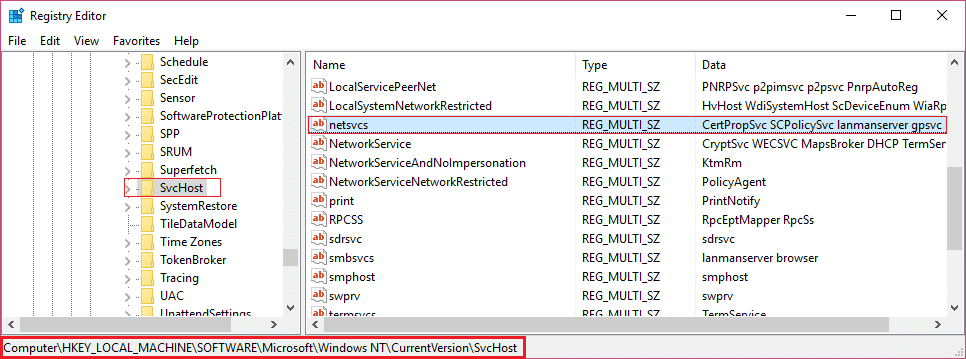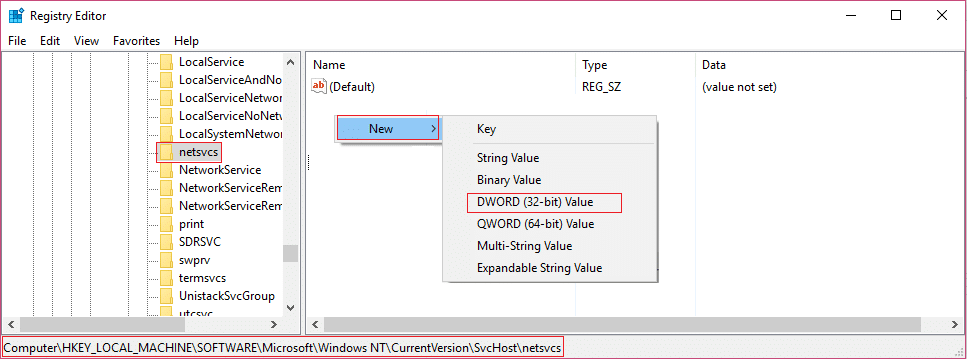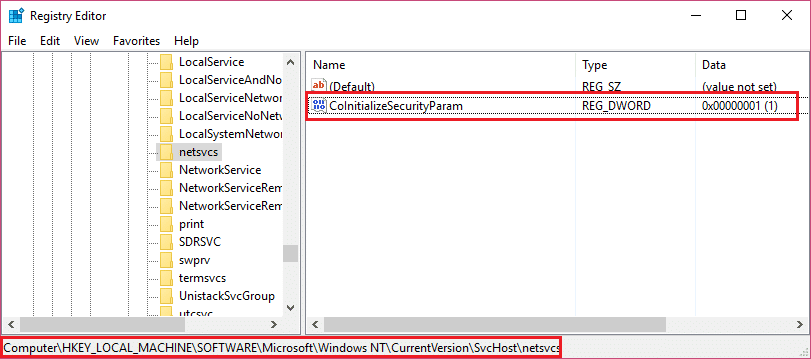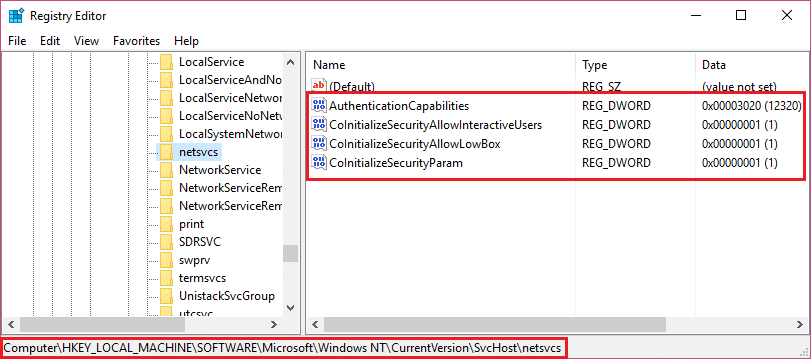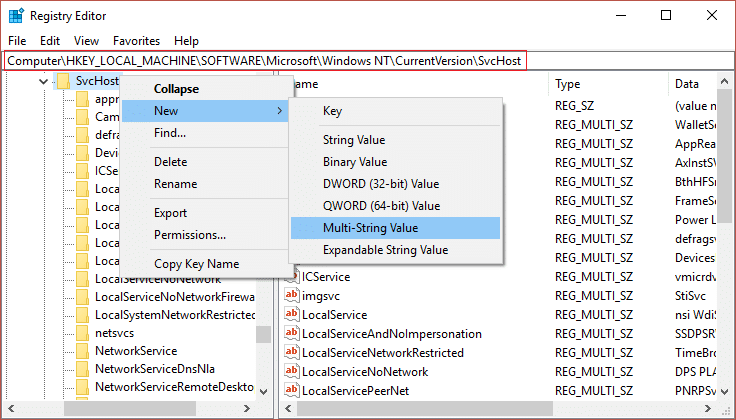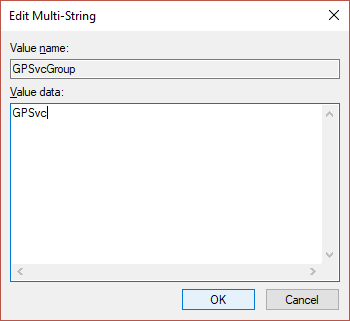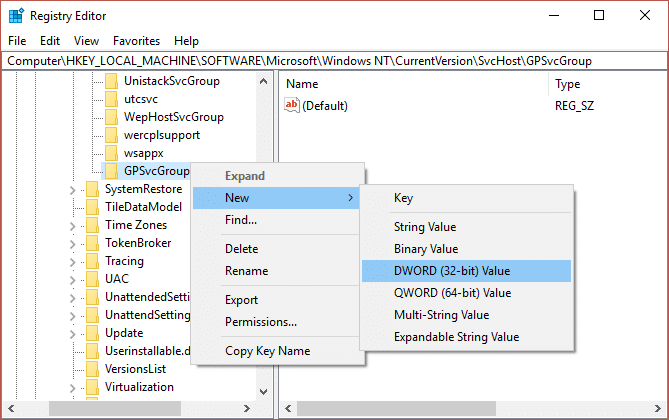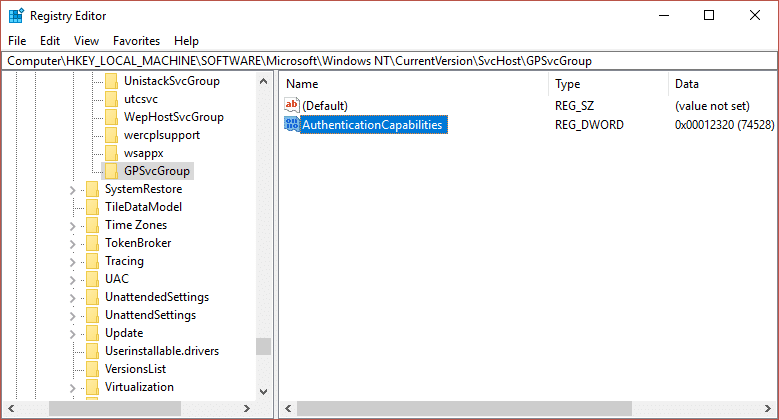Fix Windows konnte keine Verbindung zum Gruppenrichtlinien-Client-Dienst herstellen: Wenn der obige Fehler beim Versuch, sich bei einem Nicht-Administratorkonto anzumelden, auftritt, sind Sie an der richtigen Stelle, da wir heute besprechen, wie dieses Problem behoben werden kann. Der Fehler besagt eindeutig, dass der Gruppenrichtlinien-Client-Dienst beim Versuch, die Nicht-Administrator-Benutzer bei Windows anzumelden, fehlgeschlagen ist. Bei der Verwendung des Administratorkontos tritt kein solcher Fehler auf und der Benutzer kann sich problemlos bei Windows 10 anmelden.

Sobald der Standardbenutzer versucht, sich bei Windows anzumelden, wird eine Fehlermeldung angezeigt. Windows konnte sich nicht mit dem Gruppenrichtlinien-Client-Dienst verbinden. Bitte wenden Sie sich an Ihren Systemadministrator.“ Es sagt eindeutig, dass Sie Ihren Systemadministrator konsultieren, da sich Administratoren beim System anmelden und die Ereignisprotokolle anzeigen können, um den Fehler besser zu verstehen.
Das Hauptproblem scheint, dass der Gruppenrichtlinien-Client-Dienst nicht ausgeführt wird, wenn der Standardbenutzer versucht, sich anzumelden, und daher wird die Fehlermeldung angezeigt. Administratoren können sich zwar beim System anmelden, sehen jedoch auch die Fehlermeldung in der Benachrichtigung „Verbindung zu einem Windows-Dienst konnte nicht hergestellt werden. Windows konnte keine Verbindung zum gpsvc-Dienst herstellen. Dieses Problem verhindert, dass sich Standardbenutzer anmelden.“ Lassen Sie uns also ohne Zeitverlust sehen, wie Sie mithilfe der unten aufgeführten Anleitung zur Fehlerbehebung beheben können, dass Windows konnte keine Verbindung zum Gruppenrichtlinien-Client-Dienstfehler herstellen.
Inhalt
Fix Windows konnte keine Verbindung zum Gruppenrichtlinien-Client-Dienst herstellen
Stellen Sie sicher, dass Sie einen Wiederherstellungspunkt erstellen, nur für den Fall, dass etwas schief geht.
Methode 1: Setzen Sie den Gruppenrichtlinien-Client-Dienst auf Automatisch
Stellen Sie sicher, dass Sie mit dem Administratorkonto angemeldet sind , um die folgenden Änderungen vorzunehmen.
1. Drücken Sie die Windows-Taste + R, geben Sie services.msc ein und drücken Sie die Eingabetaste.

2.Suchen Sie den Gruppenrichtlinien-Client-Dienst, klicken Sie mit der rechten Maustaste und wählen Sie Beenden .
3.Now doppelklicken Sie darauf und stellen Sie sicher , dass der Starttyp eingestellt ist Automatisch.

4.Klicken Sie anschließend auf Start , um den Dienst erneut zu starten.
5.Klicken Sie auf Übernehmen, gefolgt von OK.
6. Starten Sie Ihren PC neu und dies wird Fix Windows konnte keine Verbindung zum Gruppenrichtlinien-Client- Dienstfehler herstellen .
Methode 2: Versuchen Sie die Systemwiederherstellung
1. Drücken Sie die Windows-Taste + R und geben Sie " sysdm.cpl " ein und drücken Sie dann die Eingabetaste.

2.Select System Protection Registerkarte und wählen Sie die Systemwiederherstellung.

3.Klicken Sie auf Weiter und wählen Sie den gewünschten Systemwiederherstellungspunkt .

4.Folgen Sie den Anweisungen auf dem Bildschirm, um die Systemwiederherstellung abzuschließen.
5.Nach dem Neustart können Sie möglicherweise beheben, dass Windows keine Verbindung zum Gruppenrichtlinien-Client-Dienstfehler herstellen konnte.
Methode 3: Ausführen von SFC und DISM
1. Drücken Sie die Windows-Taste + X und klicken Sie dann auf Eingabeaufforderung (Admin).

2. Geben Sie nun Folgendes in das cmd ein und drücken Sie die Eingabetaste:
Sfc /scannow sfc /scannow /offbootdir=c:\ /offwindir=c:\windows (Wenn oben fehlschlägt, versuchen Sie es mit diesem)

3.Warten Sie, bis der obige Vorgang abgeschlossen ist, und starten Sie Ihren PC neu.
4. Öffnen Sie erneut cmd und geben Sie den folgenden Befehl ein und drücken Sie nach jedem Befehl die Eingabetaste:
a) Dism /Online /Cleanup-Image /CheckHealth b) Dism /Online /Cleanup-Image /ScanHealth c) Dism /Online /Cleanup-Image /RestoreHealth

5.Lassen Sie den DISM-Befehl ausführen und warten Sie, bis er beendet ist.
6. Wenn der obige Befehl nicht funktioniert, versuchen Sie Folgendes:
Dism /Image:C:\offline /Cleanup-Image /RestoreHealth /Source:c:\test\mount\windows Dism /Online /Cleanup-Image /RestoreHealth /Source:c:\test\mount\windows /LimitAccess
Hinweis: Ersetzen Sie C:\RepairSource\Windows durch den Speicherort Ihrer Reparaturquelle (Windows-Installations- oder Wiederherstellungs-CD).
7. Starten Sie Ihren PC neu, um die Änderungen zu speichern, und prüfen Sie, ob Sie beheben können, dass Windows konnte keine Verbindung zum Gruppenrichtlinien-Client-Dienstfehler herstellen.
Methode 4: Wenn Sie die Windows Update-Einstellung nicht öffnen können
1. Drücken Sie die Windows-Taste + X und wählen Sie dann Eingabeaufforderung (Admin).
2.Geben Sie den folgenden Befehl in cmd ein und drücken Sie die Eingabetaste:
netsh winsock reset netsh winsock reparieren

3. Starten Sie Ihren PC neu, um die Änderungen zu speichern, und der Fehler ist behoben.
Methode 5: Schnellstart deaktivieren
1. Drücken Sie die Windows-Taste + R, geben Sie dann „ powercfg.cpl “ ein und drücken Sie die Eingabetaste, um die Energieoptionen zu öffnen.
2.Klicken Sie in der oberen linken Spalte auf Wählen Sie, was die Netzschalter tun .

3. Klicken Sie anschließend auf Einstellungen ändern, die derzeit nicht verfügbar sind.
4. Deaktivieren Sie Schnellstart aktivieren unter Einstellungen für das Herunterfahren.

5.Klicken Sie nun auf Änderungen speichern und starten Sie Ihren PC neu.
Diese Lösung scheint hilfreich zu sein und sollte Fix Windows konnte keine Verbindung zum Gruppenrichtlinien-Client-Dienstfehler herstellen.
Methode 6: Registry Fix
1.Press Windows - Taste + R und geben Sie regedit ein und drücken Sie die Eingabetaste Registrierungs - Editor zu öffnen.

2. Navigieren Sie nun im Registrierungseditor zum folgenden Schlüssel:
Computer\HKEY_LOCAL_MACHINE\SYSTEM\CurrentControlSet\Services\gpsvc
3. Suchen Sie als Nächstes den Wert des Imagepath-Schlüssels und überprüfen Sie seine Daten. In unserem Fall sind seine Daten svchost.exe -k netsvcs.

4.Dies bedeutet, dass die oben genannten Daten für den gpsvc-Dienst verantwortlich sind.
5. Navigieren Sie nun im Registrierungseditor zu folgendem Pfad:
HKEY_LOCAL_MACHINE\SOFTWARE\Microsoft\Windows NT\CurrentVersion\SvcHost
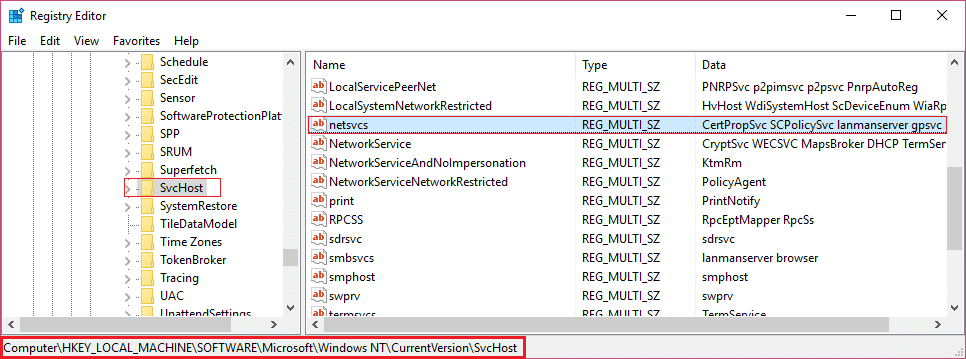
6. Suchen Sie im rechten Fensterbereich nach netsvcs und doppelklicken Sie darauf.
7.Überprüfen Sie das Feld Wertdaten und stellen Sie sicher, dass gpsvc nicht fehlt. Wenn es nicht vorhanden ist, fügen Sie den gpsvc-Wert hinzu und seien Sie dabei sehr vorsichtig, da Sie nichts anderes löschen möchten. Klicken Sie auf OK und schließen Sie das Dialogfeld.

8. Navigieren Sie als nächstes zum folgenden Ordner:
HKEY_LOCAL_MACHINE\SOFTWARE\Microsoft\Windows NT\CurrentVersion\SvcHost\netsvcs
(Dies ist nicht der gleiche Schlüssel, der unter SvcHost vorhanden ist, sondern im Ordner SvcHost im linken Fensterbereich)
9.Wenn der Ordner netsvcs nicht im Ordner SvcHost vorhanden ist, müssen Sie ihn manuell erstellen. Klicken Sie dazu mit der rechten Maustaste auf den Ordner SvcHost und wählen Sie Neu > Schlüssel . Geben Sie als Nächstes netsvcs als Namen des neuen Schlüssels ein.

10.Wählen Sie den gerade erstellten netsvcs-Ordner unter SvcHost aus und klicken Sie im linken Fensterbereich mit der rechten Maustaste und wählen Sie Neu > DWORD (32-Bit) Wert .
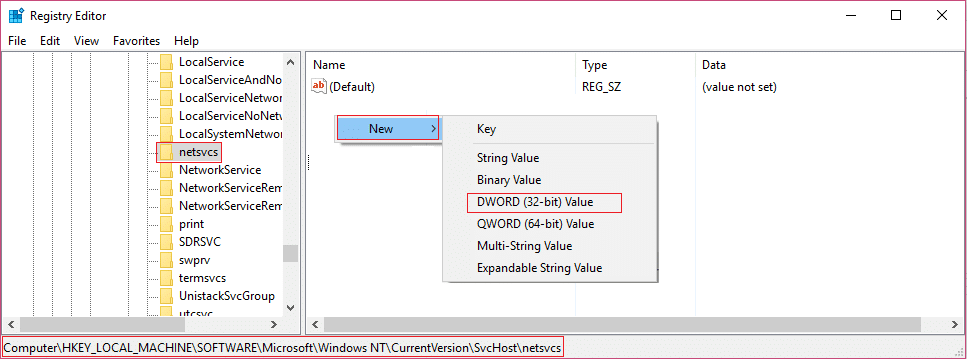
11.Geben Sie nun den Namen des neuen DWORD als CoInitializeSecurityParam ein und doppelklicken Sie darauf.
12.Setzen Sie Wertdaten auf 1 und klicken Sie auf OK, um die Änderungen zu speichern.
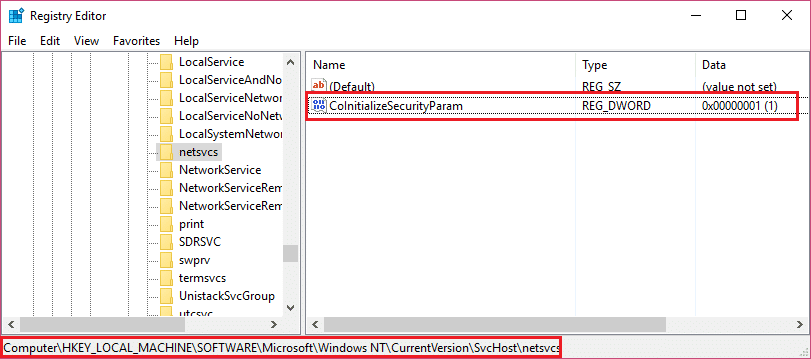
13.Erstellen Sie nun auf ähnliche Weise die folgenden drei DWORD-Werte (32-Bit) im Ordner netsvcs und geben Sie die Wertdaten wie unten angegeben ein:
Name der DWORD-Wertdaten CoInitializeSecurityAllowLowBox: 1 CoInitializeSecurityAllowInteractiveUsers: 1 AuthenticationCapabilities: 3020
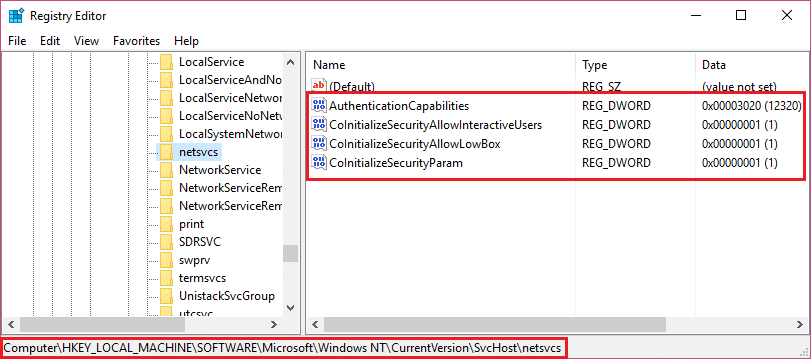
14.Klicken Sie auf OK, nachdem Sie den Wert jedes einzelnen festgelegt haben, und schließen Sie den Registrierungseditor.
Methode 7: Registrierungsfix 2
1.Press Windows - Taste + R und geben Sie regedit ein und drücken Sie die Eingabetaste Registrierungs - Editor zu öffnen.
2. Navigieren Sie zum folgenden Registrierungsschlüssel:
HKEY_LOCAL_MACHINE\SYSTEM\CurrentControlSet\Services\gpsvc

3. Stellen Sie einfach sicher, dass sich der obige Schlüssel an seinem Platz befindet und fahren Sie dann fort.
4. Navigieren Sie nun zu folgendem Schlüssel:
HKEY_LOCAL_MACHINE\SOFTWARE\Microsoft\Windows NT\CurrentVersion\Svchost
5.Klicken Sie mit der rechten Maustaste auf Svchost und wählen Sie Neu > Multi-String-Wert.
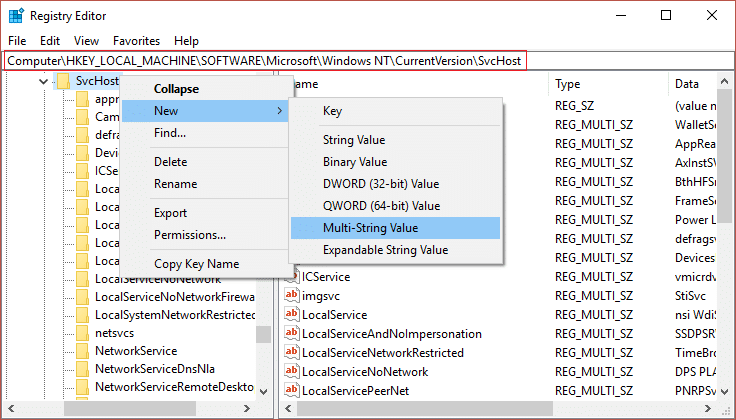
6. Benennen Sie diese neue Zeichenfolge als GPSvcGroup und doppelklicken Sie dann darauf, um ihren Wert in GPSvc zu ändern, und klicken Sie auf OK.
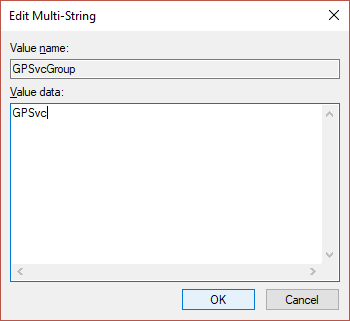
7.Klicken Sie erneut mit der rechten Maustaste auf Svchost und wählen Sie Neu > Schlüssel.

8. Benennen Sie diesen Schlüssel als GPSvcGroup und drücken Sie die Eingabetaste.
9.Klicken Sie nun mit der rechten Maustaste auf GPSvcGroup und wählen Sie Neu > DWORD (32-Bit) Wert.
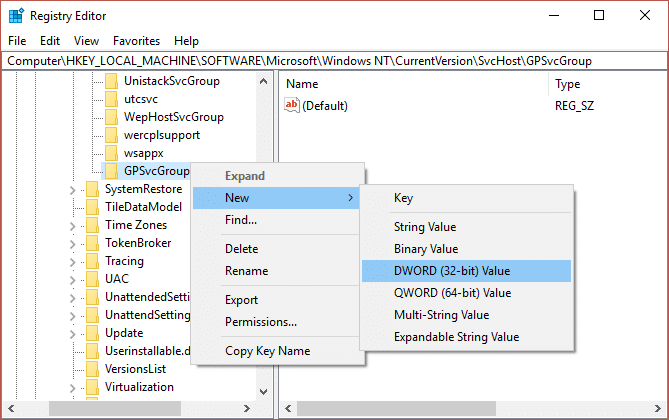
10.Name dieses DWORD als AuthenticationCapabilities und doppelklicken Sie darauf , um es den Wert zu ändern 12320 (stellen Sie sicher , Sie verwenden Dezimal - Basis).
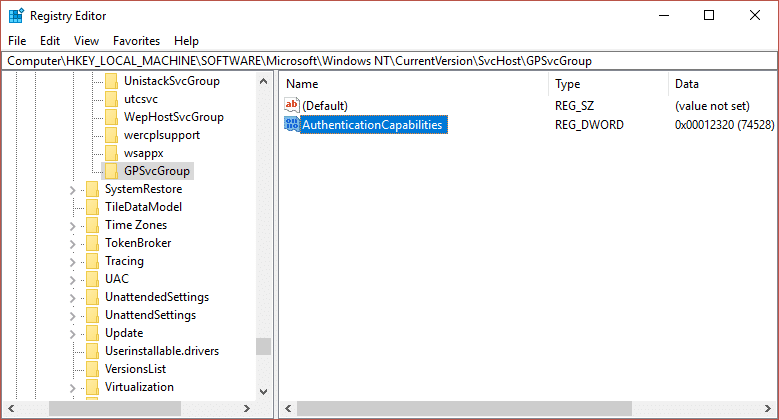
11.Erstellen Sie auf ähnliche Weise ein neues DWORD namens ColnitializeSecurityParam und ändern Sie seinen Wert in 1 .
12.Schließen Sie den Registrierungseditor und starten Sie Ihren PC neu.
Für dich empfohlen:
Das war's, Sie haben erfolgreich Fix Windows konnte keine Verbindung zum Gruppenrichtlinien-Client-Dienstfehler herstellen, aber wenn Sie noch Fragen zu diesem Handbuch haben, können Sie sie gerne im Kommentarbereich stellen